Menedżer właściwości PropertyManager Notatka
Należy użyć menedżera właściwości PropertyManager Notatka, aby wstawić Notatkę lub edytować istniejącą notatkę, notatkę odnośnika lub symbol poprawki.
Styl
Dodatkowo do funkcji opisanej w Styl, notatki mają dwa typy ulubionych stylów:
Z tekstem. Jeżeli wpiszemy tekst do notatki i zapiszemy ją jako styl, tekst ten zostanie zapisany wraz z właściwościami notatki. Jeżeli utworzymy nową notatkę, wybierzemy ulubioną i umieścimy notatkę w obszarze graficznym, wówczas notatka pojawi się wraz z tekstem. Jeżeli wybierzemy tekst w dokumencie, a następnie wybierzemy styl, wówczas zostaną zastosowane właściwości stylu bez zmieniania wybranego tekstu.
Bez tekstu. Jeżeli utworzymy notatkę bez tekstu i zapiszemy ją jako styl, zapisane zostaną tylko właściwości notatki.
Format tekstu
Można wyrównać tekst poziomo używając Wyrównaj do lewej  , Wyśrodkuj
, Wyśrodkuj  lub Wyrównaj do prawej
lub Wyrównaj do prawej  .
.
Można wyrównać tekst pionowo wybierając Wyrównaj do góry  , Wyrównaj do środka
, Wyrównaj do środka  , Wyrównaj do dołu
, Wyrównaj do dołu  .
.
Wpasuj tekst  Należy kliknąć, aby skompresować lub rozwinąć wybrany tekst.
Należy kliknąć, aby skompresować lub rozwinąć wybrany tekst.
Kąt  . Kąt dodatni obraca notatkę w kierunku przeciwnym do ruchu wskazówek zegara.
. Kąt dodatni obraca notatkę w kierunku przeciwnym do ruchu wskazówek zegara.
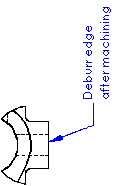
Wstaw hiperłącze  . Dodaje hiperłącze do notatki. Cała notatka staje się hiperłączem. Podkreślenie nie jest automatyczne ale można je dodać poprzez wyczyszczenie Użyj czcionki dokumentu i kliknięcie Czcionka.
. Dodaje hiperłącze do notatki. Cała notatka staje się hiperłączem. Podkreślenie nie jest automatyczne ale można je dodać poprzez wyczyszczenie Użyj czcionki dokumentu i kliknięcie Czcionka.
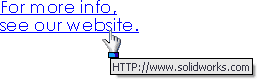
Połącz z właściwością  . Pozwala na uzyskanie dostępu do właściwości rysunku i właściwości komponentu, aby można je było dodać do ciągu tekstowego. Dostępne są tylko właściwości dodane do części, złożeń i rysunków.
. Pozwala na uzyskanie dostępu do właściwości rysunku i właściwości komponentu, aby można je było dodać do ciągu tekstowego. Dostępne są tylko właściwości dodane do części, złożeń i rysunków.
Dodaj symbol  . Pozwala na uzyskanie dostępu do bibliotek symboli, aby można było dodać symbole do tekstu. Należy umieścić kursor w polu tekstu notatki, w miejscu, gdzie ma się pojawić symbol, a następnie kliknąć Dodaj symbol:
. Pozwala na uzyskanie dostępu do bibliotek symboli, aby można było dodać symbole do tekstu. Należy umieścić kursor w polu tekstu notatki, w miejscu, gdzie ma się pojawić symbol, a następnie kliknąć Dodaj symbol:
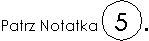
Zablokuj/odblokuj notatkę  (Dostępne tylko w rysunkach.) Unieruchamia notatkę. Kiedy edytujemy notatkę, możemy dostosować ramkę graniczną ale nie możemy przenieść samej notatki.
(Dostępne tylko w rysunkach.) Unieruchamia notatkę. Kiedy edytujemy notatkę, możemy dostosować ramkę graniczną ale nie możemy przenieść samej notatki.
Wstaw tolerancję położenia i kształtu  . Wstawia do notatki symbol tolerancji położenia i kształtu. Otwarte zostaną Menedżer właściwości PropertyManager Tolerancja położenia i kształtu i okno dialogowe Właściwości, abyśmy mogli zdefiniować symbol.
. Wstawia do notatki symbol tolerancji położenia i kształtu. Otwarte zostaną Menedżer właściwości PropertyManager Tolerancja położenia i kształtu i okno dialogowe Właściwości, abyśmy mogli zdefiniować symbol.
Wstaw symbol wykończenia powierzchni  . Wstawia do notatki symbol wykończenia powierzchni. Otwarty zostanie Menedżer właściwości PropertyManager Wykończenie powierzchni, abyśmy mogli zdefiniować symbol.
. Wstawia do notatki symbol wykończenia powierzchni. Otwarty zostanie Menedżer właściwości PropertyManager Wykończenie powierzchni, abyśmy mogli zdefiniować symbol.
Wstaw bazę pomiarową  . Wstawia do notatki symbol bazy pomiarowej. Otwarty zostanie Menedżer właściwości PropertyManager Baza pomiarowa, abyśmy mogli zdefiniować symbol.
. Wstawia do notatki symbol bazy pomiarowej. Otwarty zostanie Menedżer właściwości PropertyManager Baza pomiarowa, abyśmy mogli zdefiniować symbol.
 Jeżeli w rysunku istnieje symbol tolerancji położenia i kształtu, wykończenia powierzchni lub bazy pomiarowej, możemy kliknąć symbol podczas edycji notatki, aby wstawić symbol do notatki. Aby edytować symbol musimy edytować istniejący symbol w arkuszu rysunku. Podczas edytowania istniejącego symbolu, wszystkie wystąpienia tego symbolu zostaną zaktualizowane w arkuszu.
Jeżeli w rysunku istnieje symbol tolerancji położenia i kształtu, wykończenia powierzchni lub bazy pomiarowej, możemy kliknąć symbol podczas edycji notatki, aby wstawić symbol do notatki. Aby edytować symbol musimy edytować istniejący symbol w arkuszu rysunku. Podczas edytowania istniejącego symbolu, wszystkie wystąpienia tego symbolu zostaną zaktualizowane w arkuszu.
Ręcznie edytowana etykieta widoku (tylko dla etykiet widoków rzutowania, szczegółów, przekroju, przekroju łamanego wyprostowanego i pomocniczych). Zastępuje opcje w Właściwości dokumentu - Etykiety widoku. Kiedy opcja jest wybrana, można edytować tekst etykiety. Jeżeli później wyczyścimy to pole wyboru, etykieta zostanie aktualizowana zgodnie z odpowiadającymi opcjami Etykiety widoku.
Czcionka z dokumentu. Używa czcionkę określoną w Właściwości dokumentu - Notatka.
Czcionka. Kiedy opcja Użyj czcionki dokumentu jest wyczyszczona, należy kliknąć Czcionka, aby otworzyć okno dialogowe Wybierz czcionkę. Można wybrać nowy styl czcionki i inne efekty tekstu.
Uwzględnij przedrostek, przyrostek i tolerancję wymiarów. Kiedy opcja jest wybrana, przy wstawianiu wymiaru do notatki zostaną w niej zawarte wszelkie symbole i tolerancje, które występują w tym wymiarze. Kiedy opcja jest wyczyszczona, wymiar pojawi się w notatce ale wszelkie symbole lub tolerancje zostaną pominięte.
Atrybut bloku
Można dodać nazwy atrybutów do notatek w blokach. Atrybuty są podobne do właściwości w części, rysunku lub złożeniu.
Sekcja Atrybut bloku jest dostępna tylko kiedy edytujemy notatkę (poniżej, "FW") w bloku.
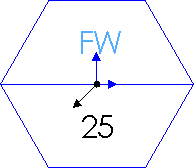
Nazwa atrybutu. Należy wybrać notatkę w bloku. W polu tym pojawia się tekst dla notatek z atrybutami importowanymi z programu AutoCAD. Można wpisać lub edytować nazwę atrybutu w podanym polu tekstowym.
Można wybrać, aby atrybut był Tylko do odczytu, Niewidoczny lub obydwie opcje. Wyczyścić Tylko do odczytu, aby zmienić Nazwę atrybutu dla każdego wystąpienia bloku.
Można edytować ten atrybut z Menedżer właściwości PropertyManager Blok.
Należy wybrać linię wiodącą:
Linia wiodąca  , aby utworzyć prostą linię wiodącą od notatki do rysunku
, aby utworzyć prostą linię wiodącą od notatki do rysunku
Linia wiodąca z uskokami  , aby utworzyć linię wiodącą z jednym lub więcej zgięć od notatki do rysunku
, aby utworzyć linię wiodącą z jednym lub więcej zgięć od notatki do rysunku
Bez linii wiodącej 
Automatyczna linia wiodąca  automatycznie wstawia linię wiodącą jeżeli wybraliśmy element taki jak krawędź modelu lub szkicu.
automatycznie wstawia linię wiodącą jeżeli wybraliśmy element taki jak krawędź modelu lub szkicu.
Wybrać początek linii wiodącej:
Linia wiodąca w lewo  ma początek po lewej stronie notatki
ma początek po lewej stronie notatki
Linia wiodąca w prawo  ma początek po prawej stronie notatki
ma początek po prawej stronie notatki
Najbliższa linia wiodąca  ma początek po lewej lub prawej stronie notatki w zależności od tego która strona jest najbliżej
ma początek po lewej lub prawej stronie notatki w zależności od tego która strona jest najbliżej
Wybrać czy linia wiodąca jest prosta, zagięta czy podkreślona:
Wybrać styl ostrza strzałki z listy Styl strzałki. Inteligentne ostrze strzałki  zastosuje odpowiednie ostrze strzałki w zależności od standardu opisywania szczegółów.
zastosuje odpowiednie ostrze strzałki w zależności od standardu opisywania szczegółów.
Wybrać Zastosuj do wszystkich, aby zastosować zmianę do wszystkich ostrzy strzałek wybranej notatki. Jeżeli wybrana notatka ma i nie jest wybrana opcja Automatyczna linia wiodąca, możemy użyć inny styl ostrza strzałki dla każdej indywidualnej linii wiodącej.
Styl linii wiodącej/ramki
Użyj wyświetlania dokumentu
Obramowanie
Styl. Określa kształt geometryczny (lub Brak) otaczający tekst. Można zastosować obramowania do całych notatek i do fragmentów notatek. Dla porcji notatek, należy wybrać dowolną porcję notatki i wybrać granicę. Patrz: Style i rozmiary odnośników, aby zobaczyć więcej przykładów.
|

Trójkątny styl granicy |
Rozmiar . Określa Ciasne wpasowanie tekstu, ustaloną liczbę znaków, albo Zdefiniowany przez użytkownika.
Parametry
Należy wprowadzić lokalizację dla środka notatki dla Współrzędna X  i Współrzędna Y
i Współrzędna Y  lub wybrać Wyświetlaj na ekranie, aby wprowadzić pozycję notatki w obszarze graficznym. Z Wyświetlaj na ekranie, współrzędne X i Y są pokazane w obszarze graficznym gdzie można wpisać współrzędne. Pozycja (0,0) jest lewym dolnym narożnikiem arkusza rysunku.
lub wybrać Wyświetlaj na ekranie, aby wprowadzić pozycję notatki w obszarze graficznym. Z Wyświetlaj na ekranie, współrzędne X i Y są pokazane w obszarze graficznym gdzie można wpisać współrzędne. Pozycja (0,0) jest lewym dolnym narożnikiem arkusza rysunku.
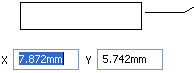
Warstwa
W rysunkach z nazwanymi warstwami, należy wybrać Warstwę  .
.